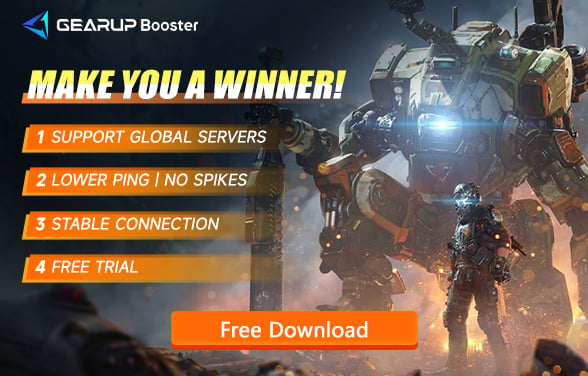¿Cómo cambiar de servidor en Titanfall 2?
Sin limitarse a su campaña para un jugador, el aspecto multijugador de Titanfall 2 ha recibido elogios de jugadores de todo el mundo. En este shooter futurista, la inclusión de mechs añade profundidad y variedad al combate multijugador. Para adaptarse a los jugadores globales, EA ha implementado numerosos servidores en todo el mundo. A veces, por diversas razones, es posible que los jugadores necesiten cambiar a un servidor diferente, pero pueden encontrar problemas como ping alto, desconexiones y pérdida de paquetes. Este artículo comparte cómo cambiar servidores en Titanfall 2 y lograr una conexión estable.
Por qué cambiar de servidor en Titanfall 2
Titanfall 2 no restringe los cambios de servidor, lo que permite a los jugadores conectarse globalmente a cualquier servidor de su elección. Cambiar de servidor puede ofrecer varios beneficios, entre ellos :
- Ping más bajo: conectarse a un servidor más cercano a su ubicación puede reducir significativamente la latencia.
- Mejor emparejamiento: cambiar de servidor puede ayudarte a encontrar coincidencias más rápido o unirte a juegos con jugadores con un nivel de habilidad similar.
- Evitar el tiempo de inactividad del servidor: si tu servidor habitual está inactivo por mantenimiento, puedes cambiar a otro para seguir jugando.
Cómo cambiar rápidamente de servidor en Titanfall 2
Aunque EA permite a los jugadores cambiar de servidor en Titanfall 2 libremente, pueden ocurrir problemas como ping alto y desconexiones al conectarse a servidores distantes. Para resolver estos problemas, una herramienta de optimización de red como GearUP Booster puede resultar invaluable. Prioriza el tráfico del juego y utiliza algoritmos inteligentes para encontrar la mejor ruta al servidor, lo que garantiza conexiones estables, minimiza el ping y la latencia y reduce la pérdida de paquetes. Esto hace que tu juego en línea sea más fluido.
Usar GearUP Booster es sencillo. Seguir unos sencillos pasos le permitirá descargarlo y probarlo de forma gratuita.
Paso 1. Haz clic en el botón a continuación para descargar GearUP Booster.
Paso 2. Busca Titanfall 2.
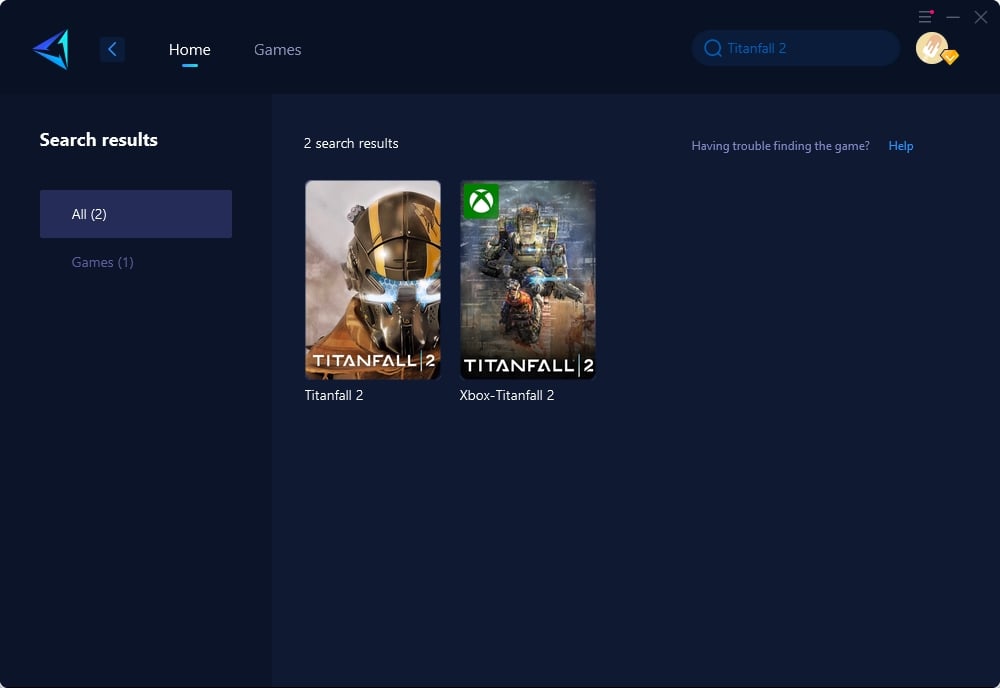
Paso 3. Seleccione el servidor y el nodo que desee.
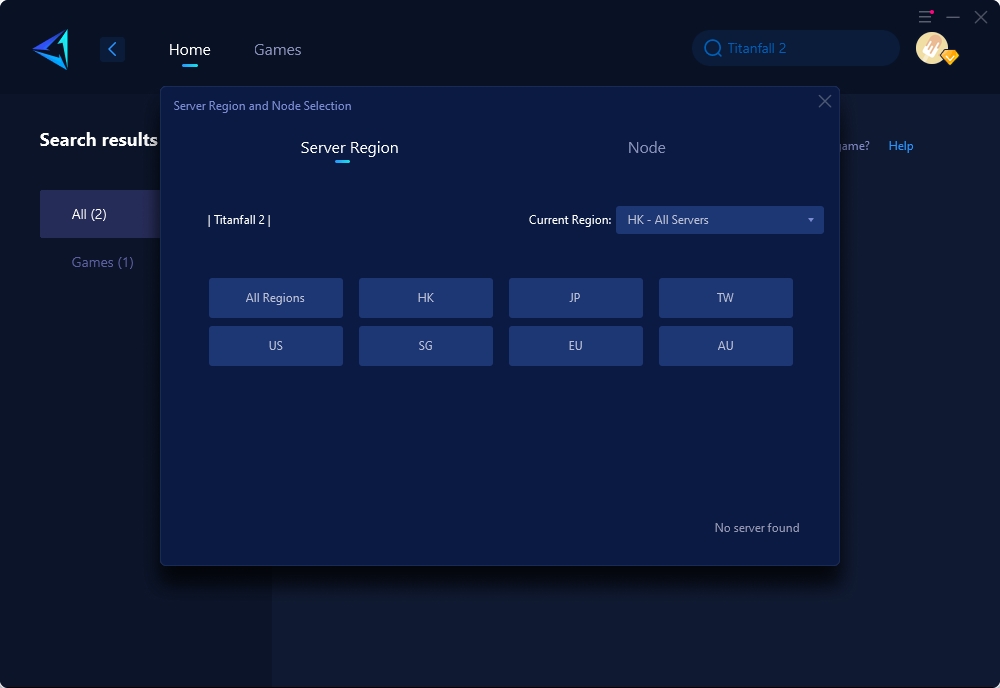
Paso 4. Haz clic para impulsar primero y luego inicia tu juego.
Cómo cambiar de servidor en Titanfall 2 en el juego
Para cambiar de servidor en Titanfall 2, sigue estos pasos específicos:
- Inicie Titanfall 2 y acceda al menú principal.
- Espere unos segundos en el menú principal hasta que vea la opción del centro de datos en la parte inferior de la pantalla.
- Haga clic en el Centro de datos y aparecerá una lista de servidores disponibles, mostrando sus respectivos pings.
- Seleccione el servidor al que desea conectarse según el ping más bajo o su ubicación geográfica preferida.
¿Por qué aumenta el ping después de cambiar de servidor?
Después de cambiar de servidor en Titanfall 2, es posible que notes un aumento en el ping. Esto suele ocurrir porque el servidor al que ha cambiado está más lejos de su ubicación que el original, y el ping está influenciado por la distancia física. Sin embargo, GearUP Booster puede ayudar a compensar esto utilizando sus algoritmos inteligentes para acortar la ruta de conexión, reduciendo así el ping bajo la premisa de mantener la estabilidad de la conexión.
Conclusión
Cambiar de servidor en Titanfall 2 puede mejorar significativamente tu experiencia de juego al reducir la latencia y mejorar la calidad de las partidas. Si bien seleccionar un servidor más cercano a ti es sencillo dentro del juego, abordar cualquier aumento posterior en el ping requiere de manera efectiva herramientas como GearUP Booster. Esto garantiza una experiencia en línea fluida y optimizada, permitiéndote disfrutar al máximo del modo multijugador de Titanfall 2.